在现代办公环境中,Excel和Word是最常用的软件之一,有时候我们需要将Excel表格中的数据复制到Word文档中,以便更好地进行展示或编辑,本文将详细介绍如何将Excel表格复制到Word中,并提供两个常见问题的解答。
如何将Excel表格复制到Word中?
1、打开Excel文件:打开你需要复制的Excel文件。
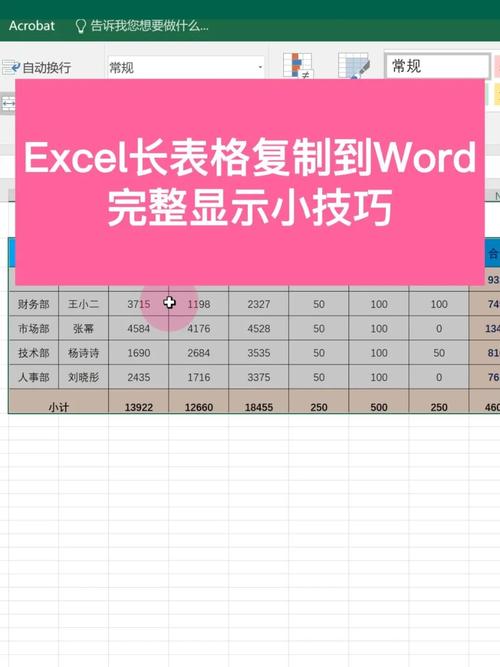
2、选择要复制的区域:使用鼠标拖动选择你想要复制的单元格区域,或者点击左上角的小方块来选择整个工作表。
3、复制选定的内容:按下键盘上的Ctrl+C键,或者右键点击选中的区域并选择“复制”。
4、切换到Word文档:打开一个新的或现有的Word文档,然后定位到你希望粘贴表格的位置。
5、:按下键盘上的Ctrl+V键,或者右键点击并选择“粘贴”,这时,你会看到几种不同的粘贴选项出现,如“保留源格式”、“合并格式”和“嵌入工作表对象”。
6、选择合适的粘贴方式:
保留源格式:如果你希望保持Excel表格的原始格式,包括边框、颜色等,可以选择这个选项。
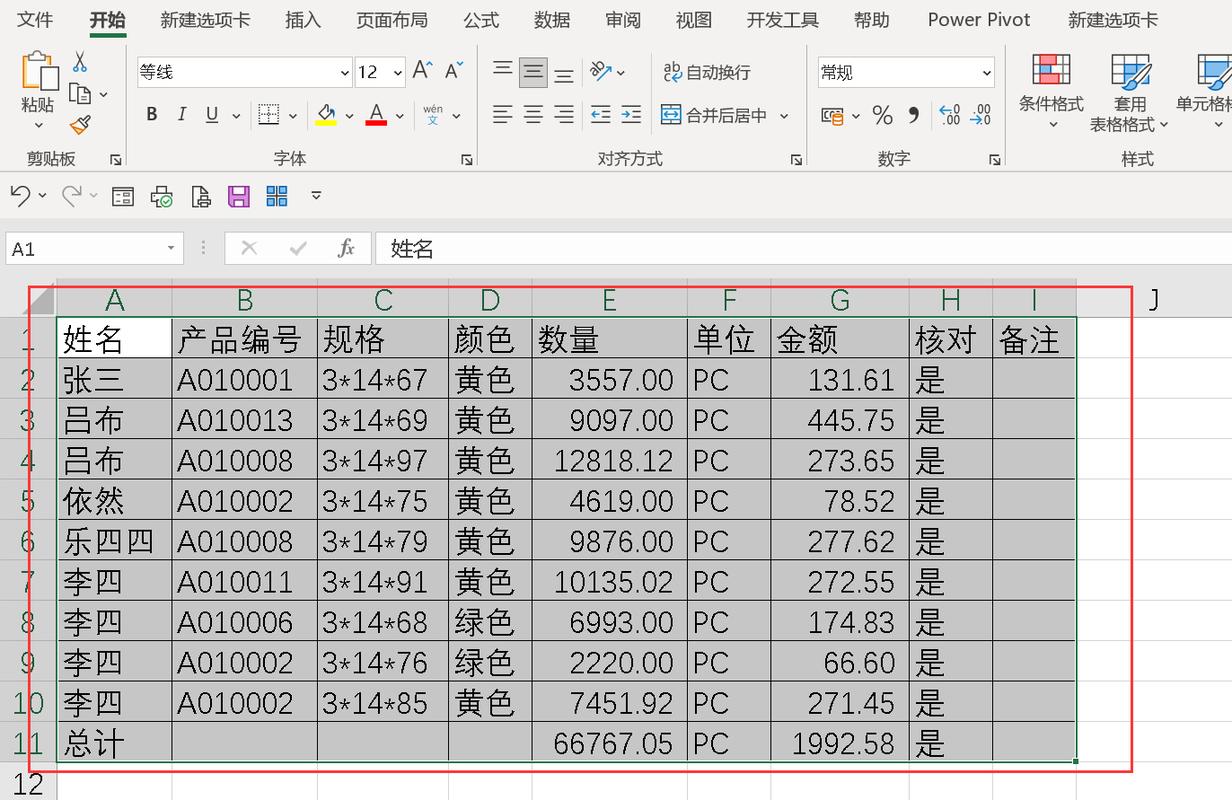
合并格式:如果你想让表格适应Word文档的整体风格,可以选择这个选项。
嵌入工作表对象:这种方式会将Excel工作表作为一个对象插入到Word中,双击该对象可以在Excel中进行编辑。
7、调整表格大小和位置:根据需要调整表格的大小和位置,使其与周围的文本和其他元素协调一致。
常见问题及解答
Q1: 如何在Word中保持Excel表格的链接更新?
A1: 要将Excel表格作为链接对象插入到Word中,可以按照以下步骤操作:
1、在Excel中选择要复制的区域,然后按Ctrl+C键复制。
2、在Word中定位到你想插入表格的位置,然后点击“开始”菜单下的“粘贴”,在下拉菜单中选择“选择性粘贴”。
3、在弹出的对话框中,选择“Microsoft Excel 工作表对象”,并勾选“粘贴链接”复选框。
4、点击“确定”按钮完成操作,这样,当你在Excel中修改数据时,Word中的表格也会相应地更新。
Q2: 如何避免在Word中粘贴时表格变形?
A2: 为了避免表格在粘贴过程中发生变形,可以尝试以下方法:
1、确保你使用的是最新的Office版本,因为较新版本的软件对表格的支持更好。
2、在选择粘贴选项时,尽量选择“保留源格式”或“合并格式”,而不是“嵌入工作表对象”,后者可能会导致表格布局发生变化。
3、如果表格仍然变形,可以尝试先将表格粘贴到一个空白的Word文档中,然后再从这个临时文档中复制并粘贴到最终的目标文档中。
4、也可以手动调整表格的大小和列宽,以确保其在Word中显示正常。
通过以上步骤和技巧,你可以轻松地将Excel表格复制到Word中,并根据需要进行适当的调整,无论是为了报告制作还是数据分析,这些技能都将大大提高工作效率。
各位小伙伴们,我刚刚为大家分享了有关excel表怎么复制到word中的知识,希望对你们有所帮助。如果您还有其他相关问题需要解决,欢迎随时提出哦!
内容摘自:https://news.huochengrm.cn/cygs/10371.html
